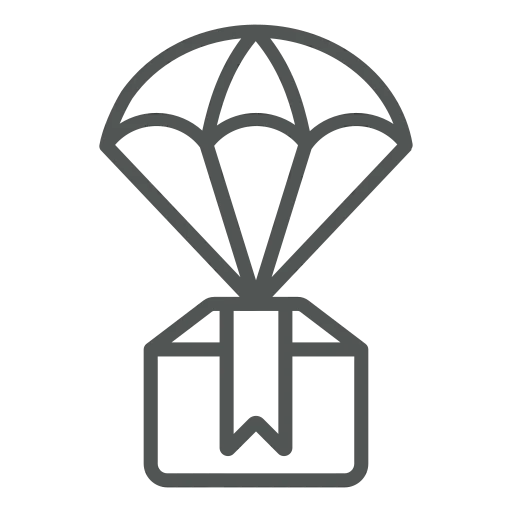
Als Vertriebsmitarbeiter erfassen Sie auch die Verkaufsaufträge für Ihre Kunden. Einige Artikel liefern Sie ab Lager, während andere direkt vom Lieferanten versendet werden. Da diese Direktlieferungen, auch Streckengeschäft genannt, nicht in Ihre Transportplanung einfließen sollen, legen Sie für diese Artikel immer einen separaten Verkaufsauftrag an.
Um sicherzustellen, dass der Direktlieferungsauftrag korrekt verarbeitet wird, müssen Sie den Verkaufsauftrag entsprechend ausfüllen und den korrekten Lieferbedingungscode und für jede Zeil den korrekten Einkaufscode definieren.
Damit Sie dies nicht händisch ausfüllen müssen, sehen wir uns an, wie es funktioniert, dass der Einkaufscode basierend auf dem Lieferbedingungscode automatisch gefüllt wird!
Beginnen Sie damit, eine Lieferbedingung speziell für Direktlieferungen einzurichten. Gehen Sie zu Lieferbedingungen.
Klicken Sie auf + Neu, um eine neue Zeile hinzuzufügen und die folgenden Spalten auszufüllen:
In der Spalte Warenausgang Code: Klicken Sie auf den Abwärtspfeil im Feld und auf + Neu in der sich öffnenden Liste.
Erstellen Sie im sich öffnenden Fenster einen neuen Warenausgang Code, indem Sie die folgenden Spalten ausfüllen:
Klicken Sie auf OK, um den neu erstellten Warenausgang Code für die Lieferbedingung auszuwählen.
Lassen Sie uns nun wie üblich einen neuen Verkaufsauftrag erstellen, um zu zeigen, was diese Einrichtung bewirkt.
Geben Sie den Debitorenname ein, wählen Sie in Lieferbedingungscode DIREKT aus und füllen Sie alle anderen relevanten Felder aus.
Tragen Sie nun im Reiter Zeilen eine Artikelnummer ein, dann sehen Sie, dass die Spalte Einkaufscode automatisch mit DIREKT ausgefüllt wird.
Wenn Sie jetzt einen Direktlieferungsauftrag erstellen, müssen Sie sich keine Sorgen mehr machen, dass Sie vergessen, den richtigen Einkaufscode für Artikel auszufüllen. Das macht das Erstellen von Streckengeschäften weniger fehleranfällig und weniger zeitaufwändig.

